Uso Windows 7 en mi computadora de escritorio y me encontré con un problema molesto el otro día. Intenté conectarme a mi red inalámbrica en casa como lo hago normalmente, pero no pude conectarme. Seguí recibiendo el siguiente mensaje de error:
Windows no puede conectarse a la red seleccionada

¡Extraño problema! También tuve este error una vez antes, cuando instalé Windows 7 por primera vez en una computadora nueva y se negó a conectarse a cualquier red inalámbrica. Traté de recordar todo lo que había hecho para solucionarlo la vez anterior y, finalmente, conseguí que las cosas funcionaran de nuevo. Enumeraré todos los métodos que puede intentar para solucionar el problema de conectividad inalámbrica.
Liberar / renovar dirección IP
Primero puede intentar liberar y renovar la dirección IP en caso de que sea simplemente un problema con la dirección IP. Puedes hacer esto de una de dos maneras. Puede intentar simplemente reiniciar la computadora o puede ejecutar algunos comandos desde el símbolo del sistema. O puedes probar ambos.
Para ejecutar los comandos, haga clic en Inicio y luego escriba CMD en el cuadro de búsqueda. Presione Intro y obtendrá el cuadro de diálogo de comando. Ahora simplemente escriba estos dos comandos:
ipconfig / release ipconfig / renew

Debería ver algo como lo que tengo arriba en la captura de pantalla, pero en lugar de decir el adaptador Ethernet, dirá el adaptador de red inalámbrica. Si recibe algún tipo de error al intentar liberar o renovar el servidor DHCP, es posible que haya un problema con el enrutador inalámbrico, que es lo segundo que debe intentar.
Reiniciar el enrutador inalámbrico
Lo segundo que debe intentar es reiniciar el enrutador inalámbrico, si puede acceder a él. Por ejemplo, si está intentando conectarse a un enrutador inalámbrico de otra persona oa un punto de acceso en un aeropuerto, obviamente no podrá hacer esto y el problema aún podría estar relacionado con su computadora. Puede omitir esta parte y seguir leyendo si este es su escenario.
De lo contrario, siga adelante y apague el enrutador por completo y luego espere unos 30 segundos y vuelva a encenderlo. Los enrutadores inalámbricos son conocidos por tener todo tipo de problemas de conexión extraños y la mayoría de las veces el problema puede solucionarse simplemente reiniciando.
Deshabilitar la seguridad en el enrutador inalámbrico
Dependiendo del tipo de tarjeta inalámbrica que tenga y la configuración de seguridad del enrutador inalámbrico, es posible que simplemente no pueda conectarse porque el cifrado de seguridad en el enrutador es demasiado avanzado y su tarjeta de red no lo admite.
Para probar esto, intente desactivar o deshabilitar la seguridad en el enrutador inalámbrico temporalmente para ver si puede conectarse. Tendrá que iniciar sesión en su enrutador, ir a la página de configuración inalámbrica y elegir Ninguno o Desactivar.

Si puede conectarse, entonces es básicamente un problema con la configuración de seguridad. Es posible que deba actualizar los controladores en su tarjeta de red o incluso que deba actualizar su sistema operativo al último paquete de servicio. Por ejemplo, asegúrese de estar ejecutando Windows XP SP3 para conectarse a los últimos enrutadores inalámbricos.
Actualizar controladores de tarjeta de red
Además, si hay un problema de seguridad entre los dos dispositivos, debe actualizar los controladores de su tarjeta de red. Los controladores más recientes pueden admitir el cifrado más alto en el enrutador inalámbrico y, por lo tanto, permitirle conectarse.
Incluso si compró una computadora recientemente, siempre es una buena idea ir directamente al sitio web del fabricante de la tarjeta de red y descargar el controlador desde allí. Puede ver el modelo exacto de su tarjeta de red en Inicio, Panel de control, Sistema y haciendo clic en Administrador de dispositivos en el menú de la izquierda.

Expanda Adaptadores de red y obtendrá una lista de todos los adaptadores de red en la computadora. Debe tener la compañía y el número de modelo en la lista misma. Asegúrese de instalar la versión correcta según el sistema operativo que esté ejecutando.
Activar el descubrimiento de la red
Hay ocasiones en que la configuración de alguna manera se cambia en su computadora y no tiene idea de cómo hacerlo. Uno de ellos podría ser Network Discovery, que permite a Windows hablar y conectarse a otras computadoras y dispositivos de red. Para asegurarse de que esté encendido, vaya al Panel de control y haga clic en Centro de redes y recursos compartidos. En el panel izquierdo, haga clic en Cambiar configuración de uso compartido avanzado .

Ahora asegúrese de que el botón de opción para Activar descubrimiento de red esté seleccionado.

Si se apagó por algún motivo, podría haber causado el problema por el que no pudo conectarse a una red inalámbrica o incluso por un problema por el que no pudo ver la red inalámbrica en la lista.
Utilice el solucionador de problemas de red
Windows tiene una ingeniosa herramienta de solución de problemas en Windows 7 que también puede solucionar su problema. Se llama el Solucionador de problemas de red y puede acceder a él haciendo clic con el botón derecho en el ícono de conexión inalámbrica en la barra de tareas y seleccionando Solucionar problemas .

Aparecerá un diálogo e intentará detectar cualquier problema de red.

Si esto no soluciona su problema, entonces continúe leyendo y, con suerte, ¡pronto encontrará una solución!
Windows XP y el cifrado compartido
Si tiene este problema en Windows XP, entonces podría tratarse de un problema en el que el enrutador inalámbrico tenga encriptación compartida abierta en lugar de encriptación abierta. Puede solucionar esto agregando manualmente la red inalámbrica a su computadora. Para hacer esto, vaya al Panel de control y luego a Conexiones de red. Haga clic derecho en el adaptador de red inalámbrica y elija Propiedades .

Luego, haga clic en la pestaña Redes inalámbricas y haga clic en el botón Agregar .

Finalmente, continúe y escriba el SSID para el enrutador inalámbrico y configure la Autenticación de red en Compartida . Por defecto, está configurado como Abrir como en la imagen de abajo, por lo que tiene que cambiarlo a Compartido. Además, desmarque la casilla que dice " Esta clave se me proporciona automáticamente ".

Escriba manualmente la clave de red y haga clic en Aceptar. Si este era el problema, ahora estará conectado a la red inalámbrica. Es un poco molesto, pero funciona. Entonces, nada más está funcionando para usted y no está seguro de qué tipo de cifrado está utilizando el enrutador y está en Windows XP, pruebe esto.
Adaptadores USB inalámbricos
Si está utilizando un dispositivo de seguridad inalámbrico o uno de esos adaptadores inalámbricos que se conectan a una computadora a través de USB, es probable que su problema esté relacionado con el dispositivo en sí. Esos adaptadores inalámbricos USB tienden a tener problemas, ya que están conectados a través de USB.
Aquí hay un par de cosas que puedes probar para estos tipos de adaptadores:
1. ¡Apaga tu computadora completamente y desconéctala! Sí, desenchúfelo! Luego, vuelva a encenderlo y vea si puede conectarse.
2. Intente usar un puerto USB diferente para el adaptador inalámbrico.
3. Desinstale todos los dispositivos USB del Administrador de dispositivos y luego deje que la computadora los reinstale
4. Actualice los controladores para el adaptador USB
Desinstalar software de seguridad
Como último recurso, su problema podría estar relacionado con algún tipo de software de seguridad. Esto es especialmente cierto para las computadoras de la empresa que tienen Symantec Endpoint Protection o algún otro software de seguridad insano. Si puede, intente desinstalarlo y ver si eso soluciona su problema.
Otros programas para probar y desinstalar incluyen Microsoft Security Essentials y cualquier tipo de software Norton. Si encuentra que ese fue el problema, pruebe con un producto diferente o intente reinstalarlo.
Esas son prácticamente todas las soluciones posibles que podría encontrar en este problema inalámbrico en particular. Si algo más funcionó para usted, ¡publique un comentario aquí y avísenos! Si aún tienes problemas, cuéntanos tu configuración e intentaremos ayudarte. ¡Disfrutar!
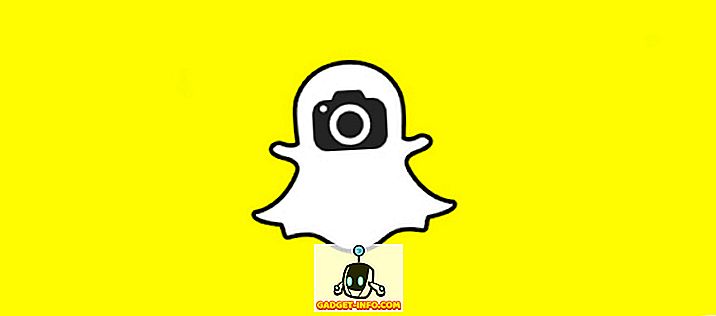

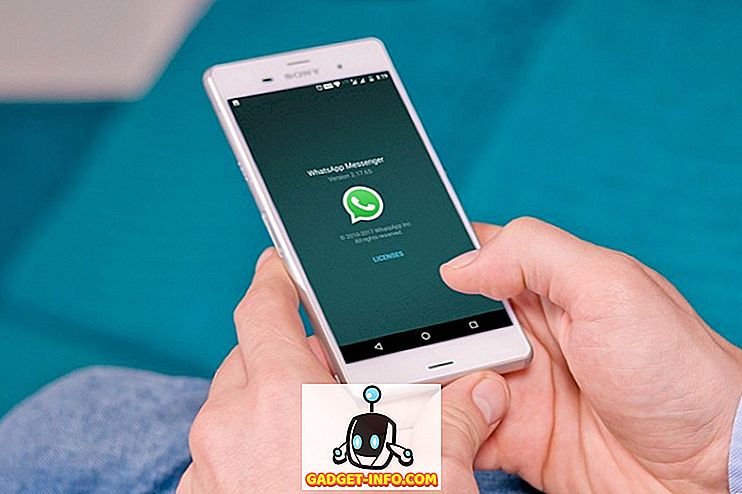





![entretenimiento - El estado de la industria musical [FOTOS]](https://gadget-info.com/img/entertainment/673/state-music-industry.png)
